Hurtigguide til hvordan Pixlr fjerner vannmerker på bilder
Det finnes faktisk tilfeller der det er nødvendig og passende å fjerne et vannmerke. For eksempel kan det være nødvendig å fjerne et vannmerke hvis det ble plassert feil, virker for stort eller distraherende, eller påvirker den endelige kvaliteten på prosjektet ditt. Det er viktig å respektere lover om opphavsrett og bare fjerne vannmerker fra innhold du eier eller har tillatelse til å redigere.
Hvis du oppdager at vannmerkene du har laget vises feil eller forstyrrer de eksporterte bildene dine, vil denne artikkelen veilede deg i hvordan du gjør det. fjern vannmerker i Pixlr enkelt. Ikke gå glipp av sjansen til å lære det beste alternativet når det gjelder å fjerne vannmerker fra bilder. La oss ikke gjøre dette lenger; la oss komme i gang!
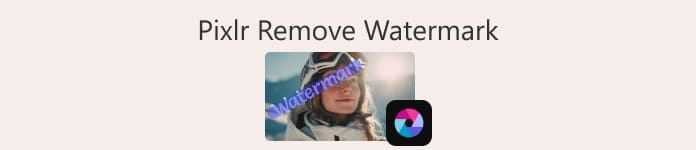
Del 1. Hva er Pixlr?
Pixlr er et kraftig verktøy for bilderedigering på nett som ble lansert i 2008. Opprinnelig ble det designet som en nettbasert plattform for grunnleggende fotoredigering, men det ble raskt populært for sitt brukervennlige grensesnitt og tilgjengelige funksjoner, som lar brukerne redigere bilder.
Hovedtrekkene:
• Fjern vannmerker med klonestempelet og helbredelsesbørsten i Pixlr Editor.
• Rediger flere bilder i flere grupper og fjern vannmerker.
• Jevn redigering etter fjerning av vannmerke med retusjeringsverktøy.
• Støtter utdataformatene JPG, PNG, WEBP og PDF.
• Arbeid sømløst på Windows og macOS.
Kan du bruke Pixlr til å fjerne vannmerker?
Ja, du kan bruke Pixlr til å fjerne vannmerker. Plattformen tilbyr diverse verktøy, som klonstempel, helbredelsespensel osv., for effektivt å slette eller fjerne vannmerker fra bilder. Dessuten er disse funksjonene enkle å bruke, så det er virkelig et perfekt verktøy for å fjerne vannmerker fra bilder.
Del 2. Hvordan fjerne et vannmerke i Pixlr?
Nå som du vet hva Pixlr er og hva dets funksjoner er, er det på tide å lære hvordan du bruker det til å fjerne vannmerker fra bilder. Dette verktøyet er veldig enkelt å bruke, og det kan faktisk brukes selv av nybegynnere. Nedenfor finner du en trinnvis veiledning for hvordan du fjerner vannmerker i Pixlr:
Trinn 1Først, søk etter Pixlr i søkemotoren din.
Steg 2Når du har funnet verktøyet, klikker du for å få tilgang til det. Deretter klikker du på Åpne bilde -knappen for å laste opp bildet som har et vannmerke du må fjerne. Alternativt kan du ganske enkelt klikke på + -knappen på venstre side av skjermen for å laste opp bildet ditt.
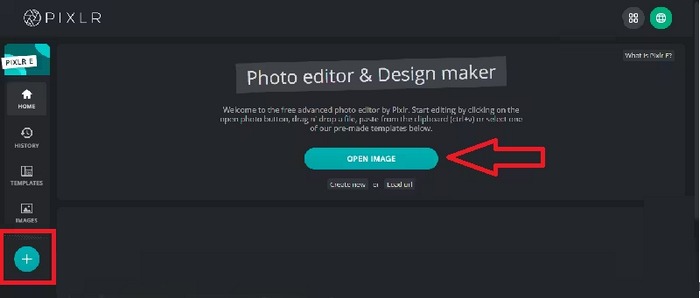
Trinn 3Etter at bildet er lastet inn, klikker du på venstre side av skjermen Retusjer knappen, og et panel vil vises. Deretter velger du i verktøymenyen Klone stempel.
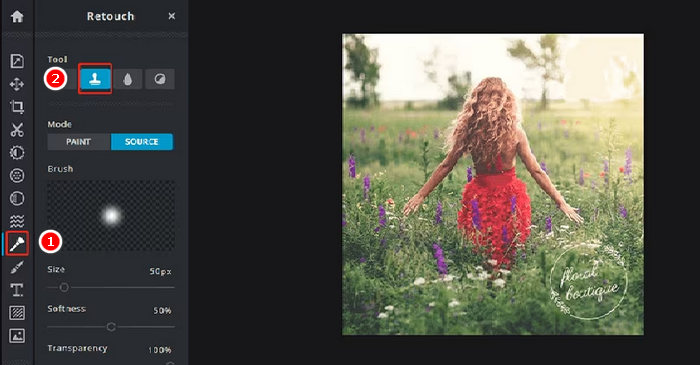
Trinn 4Hold nå musen nede og flytt markøren direkte til vannmerket du vil fjerne. Når du er ferdig med å fjerne vannmerket med Pixlr, klikker du på Lagre knapp.
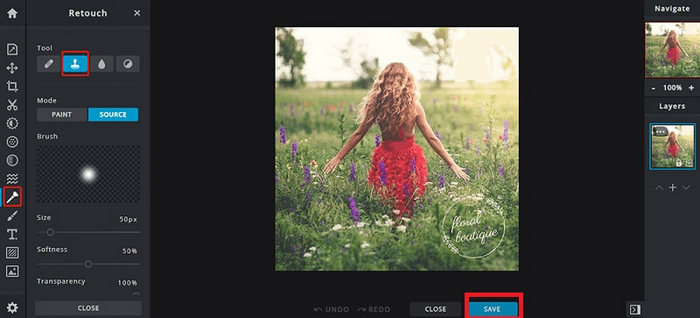
Trinn 5Før du laster ned bildefilen, velg oppløsning og bildetype. Når du er ferdig, klikker du på nedlasting knapp.
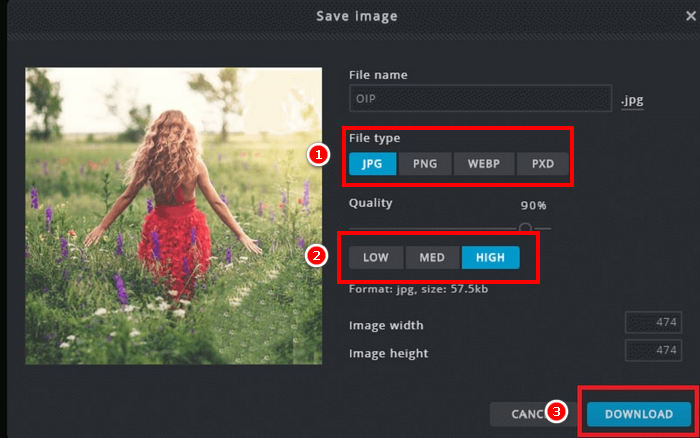
Zoom alltid inn når du fjerner et vannmerke i Pixlr. Å jobbe tett på små detaljer hjelper deg med å blande det redigerte området mer naturlig og unngå grove eller ujevne flekker i det endelige bildet.
Del 3. Gratis alternativ for å fjerne vannmerker fra bilder
I mellomtiden, hvis du leter etter et gratis alternativ i tillegg til å fjerne vannmerker med Pixlr fra bilder, bør du prøve FVC Free Watermark RemoverDette er et nettbasert verktøy som i hovedsak lar brukere fjerne vannmerker fra bildene sine. FVC støtter vanlige bildeformater som JPG/JPEG, PNG, BMP og mer, slik at brukerne kan ha allsidighet når det gjelder forskjellige bilder de vil fjerne vannmerkene sine fra. Dessuten gir det fleksible måter å velge og slette vannmerker på. Du kan tegne en polygonal omriss, bruke et lassoverktøy eller pensle over vannmerkeområdet. Dette gjør det enkelt å justere valget i henhold til formen og størrelsen på vannmerket.
Hovedtrekkene:
• Fjern tekst-, bilde- og logovannmerker fra bilder.
• Støtte JPG, JPEG, PNGog BMP-formater.
• Behold original bildekvalitet etter at vannmerket er fjernet.
• Bruk pensel, lasso eller polygonal omriss for å velge vannmerkeområdet.
• Beskjær bilder før eller etter at du har fjernet vannmerker.
• Slett ut og velg områder på nytt med viskelærverktøyet.
• Kompatibel med Windows og macOS.
Her er en trinnvis veiledning for hvordan du fjerner vannmerker i bilder ved hjelp av FVC:
Trinn 1Først må du gå inn på verktøyets offisielle nettside. Søk derfor etter FVC Free Watermark Remover i søkemotoren din.
Steg 2Når du har funnet den, klikker du på Last opp bilde -knappen for å importere bildet som har et vannmerke du må fjerne.
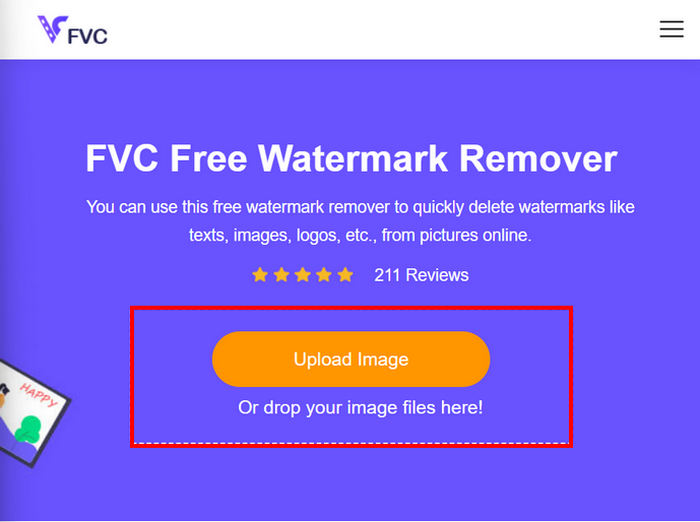
Trinn 3Nå, i menyen ovenfor, velg det du foretrekker for å fjerne vannmerket på bildet ditt. I dette tilfellet brukte vi Børste verktøyet og penslet vannmerket ved å flytte markøren mot det. Når det er dekket, klikker du på Fjern-knappen ovenfor og klikker Lagre for å laste ned bildet.
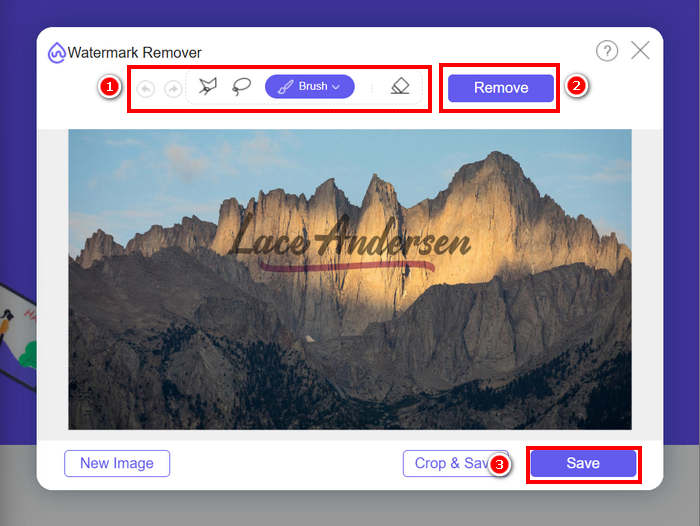
Når du fjerner et vannmerke, velg verktøyet som passer best til vannmerkets form. Bruk penselen for små eller uregelmessige vannmerker, lassoen for buede eller frie former og den polygonale omrisset for vannmerker med rette kanter eller kanter. Å velge riktig verktøy hjelper deg med å få renere og mer presise resultater.
Del 4. Vanlige spørsmål om Pixlr Fjern vannmerke
Er det trygt å fjerne vannmerke i Pixlr?
Ja. Pixlr er trygt å bruke for å fjerne vannmerker fra bilder. Det er et pålitelig bilderedigeringsprogram på nett som bruker sikre servere for å beskytte brukerdata. Bare sørg for at du bruker det offisielle Pixlr-nettstedet for å unngå potensielle risikoer.
Hvordan gjøre en bakgrunn gjennomsiktig i Pixlr?
For å opprette en gjennomsiktig bakgrunn i Pixlr, velg Opprett et nytt bilde i Pixlr-editoren, skriv inn et navn for filen, merk av i boksen Gjennomsiktig og klikk OK. Klikk deretter på Lag i toppmenyen og velg Åpne bilde som lag for å laste opp bildet du vil redigere. Bruk tryllestavverktøyet fra verktøylinjen, og klikk deretter på bakgrunnsområdet du vil fjerne. Juster toleranseinnstillingen om nødvendig for å finjustere valget. Trykk på Slett for å fjerne bakgrunnen. Hvis det fortsatt er bakgrunn igjen, bruk viskelærverktøyet til å slette den manuelt. Når du er ferdig, klikk på Fil og deretter på Lagre. Skriv inn et filnavn, velg PNG som filformat for å bevare gjennomsiktighet, og klikk på OK. Velg en plassering for å lagre bildet, og klikk på Lagre.
Er Pixlr vannmerkefjerner ikke lenger gratis?
Pixlr tilbyr både gratis- og premiumversjoner. Grunnleggende verktøy for fjerning av vannmerke som Clone Stamp og Healing Brush er tilgjengelige for gratisbrukere. Noen avanserte funksjoner og eksportalternativer av høyere kvalitet kan imidlertid kreve et Pixlr Premium-abonnement.
Konklusjon
Å fjerne vannmerker fra bilder kan være enkelt og effektivt med de riktige verktøyene. Nå som du vet hvordan fjerne vannmerker med Pixlr, kan du virkelig dra nytte av den brukervennlige plattformen som lar deg enkelt fjerne vannmerker. Pixlr tilbyr faktisk tilgjengelige alternativer for både nybegynnere og erfarne brukere. I tillegg, hvis du leter etter et gratis alternativ, tilbyr FVC Free Watermark Remover fleksible verktøy og støtter ulike bildeformater for sømløs redigering. Husk alltid å respektere eierskapsrettighetene når du redigerer bilder, og velg verktøyet som passer best til dine behov for rene og profesjonelle resultater.



 Video Converter Ultimate
Video Converter Ultimate Skjermopptaker
Skjermopptaker


